დააფიქსირეთ ვიდეო TDR წარუმატებლობა (atikmpag.sys) Windows 10-ში
Miscellanea / / November 28, 2021
ვიდეო TDR-ის უკმარისობის გამოსწორება (atikmpag.sys): თუ თქვენ გაქვთ სიკვდილის ლურჯი ეკრანის (BSOD) შეცდომა STOP კოდით VIDEO_TDR_FAILURE, მაშინ არ ინერვიულოთ, რადგან დღეს ჩვენ ვაპირებთ ვნახოთ, როგორ მოვაგვაროთ ეს პრობლემა. ამ შეცდომის მთავარი მიზეზი, როგორც ჩანს, არის გაუმართავი, მოძველებული ან დაზიანებული გრაფიკული დრაივერები. ახლა TDR VIDEO_TDR_FAILURE-ში ნიშნავს Windows-ის დროის ამოწურვის, გამოვლენისა და აღდგენის კომპონენტებს. პრობლემების შემდგომი მოგვარებით, თქვენ აღმოაჩენთ, რომ ეს შეცდომა გამოწვეულია ორი ფაილის გამო, რომლებიც არის atikmpag.sys და nvlddmkm.sys Windows 10-ში.

თუ თქვენ გაქვთ NVIDIA გრაფიკული ბარათი, მაშინ Video TDR Failure შეცდომა გამოწვეულია nvlddmkm.sys ფაილით, მაგრამ თუ თქვენ გაქვთ AMD გრაფიკული ბარათი, მაშინ ეს შეცდომა გამოწვეულია atikmpag.sys ფაილით. თუ ახლახან განაახლეთ Windows ან ხელით ჩამოტვირთეთ გრაფიკული დრაივერები, დიდი ალბათობით, ამ შეცდომას შეხვდებით. Windows-ის ავტომატური განახლება, როგორც ჩანს, ჩამოტვირთავს შეუთავსებელ დრაივერებს, რომლებიც იწვევს ამ BSOD შეცდომას. ასე რომ, დროის დაკარგვის გარეშე ვნახოთ, როგორ გავასწოროთ ვიდეო TDR წარუმატებლობა (atikmpag.sys) Windows 10-ში ქვემოთ ჩამოთვლილი სახელმძღვანელოს დახმარებით.
შინაარსი
- დააფიქსირეთ ვიდეო TDR წარუმატებლობა (atikmpag.sys) Windows 10-ში
- მეთოდი 1: განაახლეთ AMD გრაფიკული ბარათის დრაივერი
- მეთოდი 2: ხელახლა დააინსტალირეთ დრაივერი უსაფრთხო რეჟიმში
- მეთოდი 3: დააინსტალირეთ დრაივერის ძველი ვერსია
- მეთოდი 4: გადარქმევა atikmpag.sys ან atikmdag.sys ფაილი
- მეთოდი 5: გაასუფთავეთ გრაფიკის დრაივერი ხელახლა დააინსტალირეთ
- მეთოდი 6: გამორთეთ Intel HD Graphics დრაივერი
დააფიქსირეთ ვიდეო TDR წარუმატებლობა (atikmpag.sys) Windows 10-ში
დარწმუნდით, რომ შექმენით აღდგენის წერტილი მხოლოდ იმ შემთხვევაში, თუ რამე არასწორია.
მეთოდი 1: განაახლეთ AMD გრაფიკული ბარათის დრაივერი
1. დააჭირეთ Windows Key + R და შემდეგ ჩაწერეთ devmgmt.msc და დააჭირეთ Enter-ს, რათა გახსნათ მოწყობილობის მენეჯერი.

2. ახლა გააფართოვეთ ეკრანის ადაპტერი და დააწკაპუნეთ მარჯვენა ღილაკით თქვენს AMD ბარათი შემდეგ აირჩიეთ დრაივერის განახლება.

3. მომდევნო ეკრანზე აირჩიეთ ავტომატურად მოძებნეთ განახლებული დრაივერის პროგრამა.

4. თუ განახლება არ მოიძებნა, კვლავ დააწკაპუნეთ მარჯვენა ღილაკით და აირჩიეთ დრაივერის განახლება.
5. ამჯერად აირჩიეთ "დაათვალიერე ჩემი კომპიუტერი დრაივერის პროგრამული უზრუნველყოფისთვის.”

6. შემდეგი, დააწკაპუნეთ ნება მომეცით ავირჩიო ჩემს კომპიუტერზე არსებული დრაივერების სიიდან.

7.აირჩიეთ თქვენი უახლესი AMD დრაივერი სიიდან და დაასრულეთ ინსტალაცია.
8. გადატვირთეთ კომპიუტერი ცვლილებების შესანახად.
მეთოდი 2: ხელახლა დააინსტალირეთ დრაივერი უსაფრთხო რეჟიმში
1. დააჭირეთ Windows Key + R და შემდეგ ჩაწერეთ msconfig და დააჭირეთ Enter გასახსნელად Სისტემის კონფიგურაცია.

2.გადართვა ჩატვირთვის ჩანართი და მონიშნეთ უსაფრთხო ჩატვირთვის ვარიანტი.

3.დააწკაპუნეთ Apply-ზე და შემდეგ OK.
4. გადატვირთეთ კომპიუტერი და სისტემა ჩაიტვირთება უსაფრთხო რეჟიმი ავტომატურად.
5. ისევ გადადით Device Manager-ზე და გააფართოვეთ ჩვენების გადამყვანები.

3. დააწკაპუნეთ მარჯვენა ღილაკით თქვენს AMD გრაფიკულ ბარათზე და აირჩიეთ დეინსტალაცია. გაიმეორეთ ეს ნაბიჯი თქვენთვის ინტელის ბარათი.
4.თუ დასტურს მოითხოვენ აირჩიეთ OK.

5. გადატვირთეთ კომპიუტერი ნორმალურ რეჟიმში და დააინსტალირეთ მისი უახლესი ვერსია Intel ჩიპსეტის დრაივერი თქვენი კომპიუტერისთვის.

6. ხელახლა გადატვირთეთ კომპიუტერი, შემდეგ ჩამოტვირთეთ თქვენი გრაფიკული ბარათის დრაივერების უახლესი ვერსია მწარმოებლის ვებსაიტზე.
მეთოდი 3: დააინსტალირეთ დრაივერის ძველი ვერსია
1. დააჭირეთ Windows Key + R და შემდეგ ჩაწერეთ devmgmt.msc და დააჭირეთ Enter გასახსნელად Მოწყობილობის მენეჯერი.

2. ახლა გააფართოვეთ ეკრანის ადაპტერი და დააწკაპუნეთ მარჯვენა ღილაკით თქვენს AMD ბარათზე, შემდეგ აირჩიეთ დრაივერის განახლება.

3.ამჯერად აირჩიე დაათვალიერე ჩემი კომპიუტერი დრაივერის პროგრამული უზრუნველყოფისთვის.

4. შემდეგი, დააწკაპუნეთ ნება მომეცით ავირჩიო ჩემს კომპიუტერზე არსებული დრაივერების სიიდან.

5.აირჩიეთ თქვენი ძველი AMD დრაივერი სიიდან და დაასრულეთ ინსტალაცია.
6. გადატვირთეთ კომპიუტერი ცვლილებების შესანახად. ეს მეთოდი აუცილებლად უნდა შეასწორეთ ვიდეო TDR წარუმატებლობა (atikmpag.sys) Windows 10-ში, მაგრამ თუ ისევ გაჭედილი ხართ, გააგრძელეთ შემდეგი მეთოდით.
მეთოდი 4: გადარქმევა atikmpag.sys ან atikmdag.sys ფაილი
1.გადადით შემდეგ გზაზე: C:\Windows\System32\drivers

2. იპოვეთ ფაილი atikmdag.sys და გადაარქვეს სახელი atikmdag.sys.ძველი.

3. გადადით ATI დირექტორიაში (C:\ATI) და იპოვეთ ფაილი atikmdag.sy_ მაგრამ თუ თქვენ ვერ იპოვით ამ ფაილს, მოძებნეთ C: drive-ში ეს ფაილი.

4. დააკოპირეთ ფაილი თქვენს სამუშაო მაგიდაზე და დააჭირეთ Windows Key + X და შემდეგ აირჩიეთ ბრძანების ხაზი (ადმინისტრატორი).

5. ჩაწერეთ შემდეგი ბრძანება cmd-ში და დააჭირეთ Enter თითოეულის შემდეგ:
chdir C:\Users\[თქვენი მომხმარებლის სახელი]\desktop
expand.exe atikmdag.sy_ atikmdag.sys
შენიშვნა: თუ ზემოთ მოცემული ბრძანება არ მუშაობს, სცადეთ ეს: გაფართოება -r atikmdag.sy_ atikmdag.sys

6.უნდა იყოს atikmdag.sys ფაილი თქვენს სამუშაო მაგიდაზე დააკოპირეთ ეს ფაილი დირექტორიაში: C:\Windows\System32\Drivers.
7. გადატვირთეთ კომპიუტერი ცვლილებების შესანახად და ნახეთ, გადაჭრის თუ არა ვიდეო TDR Failure (atikmpag.sys) შეცდომას.
მეთოდი 5: გაასუფთავეთ გრაფიკის დრაივერი ხელახლა დააინსტალირეთ
1.ჩამოტვირთეთ და დააინსტალირეთ Display Driver Uninstaller.
2. გაუშვით Display Driver Uninstaller და დააწკაპუნეთ გაწმენდა და გადატვირთვა (რეკომენდებულია).

3. გრაფიკის დრაივერის დეინსტალაციის შემდეგ, თქვენი კომპიუტერი ავტომატურად გადაიტვირთება ცვლილებების შესანახად.
4. დააჭირეთ Windows Key + R და შემდეგ ჩაწერეთ devmgmt.msc და დააჭირეთ Enter-ს, რათა გახსნათ მოწყობილობის მენეჯერი.

5. მენიუდან დააჭირეთ მოქმედებას და შემდეგ დააჭირეთ ღილაკს ”სკანირება ტექნიკის ცვლილებებისთვის“.

6. თქვენი კომპიუტერი ავტომატურად იმუშავებს დააინსტალირეთ უახლესი გრაფიკული დრაივერი.
ნახეთ თუ შეძლებთ ვიდეო TDR-ის უკმარისობის გამოსწორება (ატიკმპაგ.sys) Windows 10-შითუ არა, მაშინ გააგრძელეთ შემდეგი მეთოდით.
მეთოდი 6: გამორთეთ Intel HD Graphics დრაივერი
1. დააჭირეთ Windows Key + R და შემდეგ ჩაწერეთ devmgmt.msc და დააჭირეთ Enter გასახსნელად Მოწყობილობის მენეჯერი.

2. გააფართოვეთ ეკრანის გადამყვანები, შემდეგ დააწკაპუნეთ მარჯვენა ღილაკით Intel HD გრაფიკა და აირჩიეთ გამორთვა.
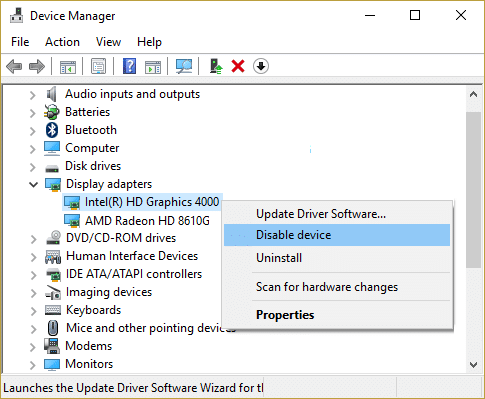
3. გადატვირთეთ კომპიუტერი ცვლილებების შესანახად.
რეკომენდებულია:
- შეასწორეთ SD ბარათი, რომელიც არ არის აღმოჩენილი Windows 10-ში
- Wacom ტაბლეტის შეცდომა: თქვენი მოწყობილობა არ არის დაკავშირებული თქვენს კომპიუტერთან
- შეცვალეთ თქვენი Windows ლიცენზიის ვადა მალე ამოიწურება
- შეასწორეთ Wacom ტაბლეტის დრაივერი Windows 10-ში არ მოიძებნა
ეს არის ის, რაც თქვენ წარმატებით გაქვთ დააფიქსირეთ ვიდეო TDR წარუმატებლობა (atikmpag.sys) Windows 10-ში მაგრამ თუ თქვენ ჯერ კიდევ გაქვთ რაიმე შეკითხვები ამ გაკვეთილთან დაკავშირებით, მოგერიდებათ დაუსვათ ისინი კომენტარების განყოფილებაში.



